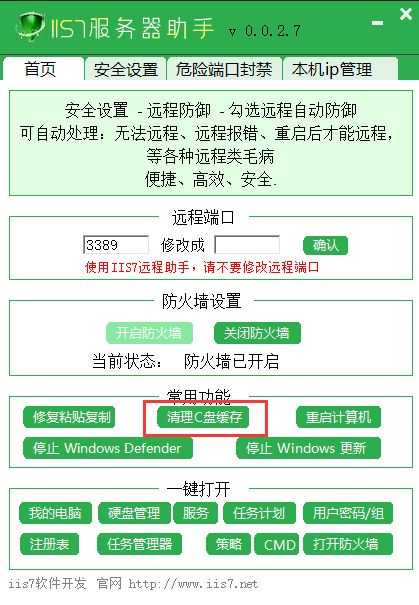深度探索:C 盘软件缓存清理的有效策略与详细步骤

在使用电脑的过程中,C 盘往往是系统盘,而软件在运行过程中产生的缓存可能会大量占用 C 盘空间,导致系统运行变慢。下面为您详细介绍如何清理 C 盘的软件缓存。
一、C 盘软件缓存的危害
1. 占用大量空间:使 C 盘可用空间减少,可能影响系统更新和其他重要操作。
2. 降低系统性能:过多的缓存会拖慢系统的读写速度,导致电脑整体运行变得卡顿。
二、清理 C 盘软件缓存的方法
方法一:使用磁盘清理工具
1. 按下 Win + R 组合键,输入“cleanmgr”并回车。
2. 选择 C 盘,点击“确定”。
3. 系统会进行扫描,扫描完成后,在“要删除的文件”列表中勾选“临时文件”、“下载文件”等与软件缓存相关的选项。
4. 点击“确定”开始清理。
方法二:手动清理常见软件的缓存
1. 浏览器缓存(如 Chrome、Edge 等):
o Chrome:打开设置 - 隐私设置和安全性 - 清除浏览数据,选择时间范围和要清除的数据类型(如缓存、Cookie 等)。
o Edge:打开设置 - 隐私、搜索和服务 - 清除浏览数据,进行类似的选择操作。
2. 聊天软件缓存(如微信、QQ 等):
o 微信:在设置 - 通用设置中,点击“清空聊天记录”(注意备份重要聊天记录)。
o QQ:在设置 - 文件管理中,点击“前去清理”,选择要清理的缓存项目。
3. 视频播放软件缓存(如爱奇艺、腾讯视频等):
o 通常在软件的设置选项中可以找到缓存清理的功能。
方法三:移动软件缓存位置
对于一些支持更改缓存位置的软件,可以将其缓存设置到其他非系统盘,如 D 盘或 E 盘。
方法四:使用第三方清理工具
举个例子:比如”IIS7服务器助手”
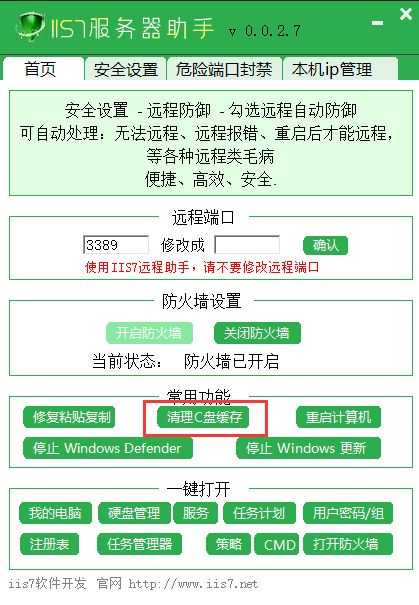
它可以清理服务器日志等缓存垃圾,有的系统,因设置问题。缓存会吃大量C盘空间。得定时清理,这时候,IIS7服务器助手就能够很好的帮您解决问题。
市面上有许多优秀的第三方清理工具,又比如 CCleaner 等,可以帮助更全面地清理 C 盘的软件缓存。
三、注意事项
1. 在清理缓存时,要注意不要误删重要的系统文件或个人数据。
2. 对于不熟悉的文件或文件夹,建议先进行查询了解,再决定是否删除。
定期清理 C 盘的软件缓存,可以让您的电脑保持良好的运行状态,提高工作和娱乐的效率。希望以上方法对您有所帮助!